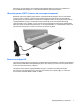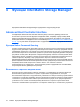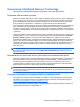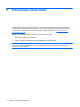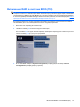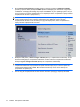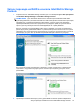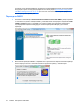RAID - Windows 7, Windows Vista, and Windows XP
4. В окне Device Configurations (Конфигурация устройств) справа от SATA Device Mode
(Режим устройств SATA) выберите RAID. Щелкните Yes (Да) при появлении следующего
сообщения: «Changing this setting may require reinstallation of your operating system. Are you
sure you want to proceed?» (Изменение этого параметра может потребовать переустановки
операционной системы. Продолжить?)
ПРИМЕЧАНИЕ. Образ жесткого диска, поставляемый с ноутбуком, содержит драйверы,
позволяющие переключаться между режимами AHCI и RAID без переустановки
операционной системы. Если используется другой образ диска, может потребоваться
переустановка операционной системы.
5. Выберите File (Файл) > Save Changes and Exit (Выход с сохранением изменений). Затем
щелкните Yes (Да) для сохранения изменений. Чтобы выйти без сохранения изменений,
выберите Ignore Changes and Exit (Выход без сохранения изменений).
ПРЕДУПРЕЖДЕНИЕ. НЕ выключайте питание компьютера, пока ПЗУ выполняет
сохранение изменений в программе настройки компьютера (f10). Это может привести к
повреждению микросхемы CMOS. Выключайте компьютер только после выхода из
программы настройки (f10).
6. После загрузки операционной системы можно начинать процедуру перехода на RAID.
14 Глава 5 Настройка тома RAID